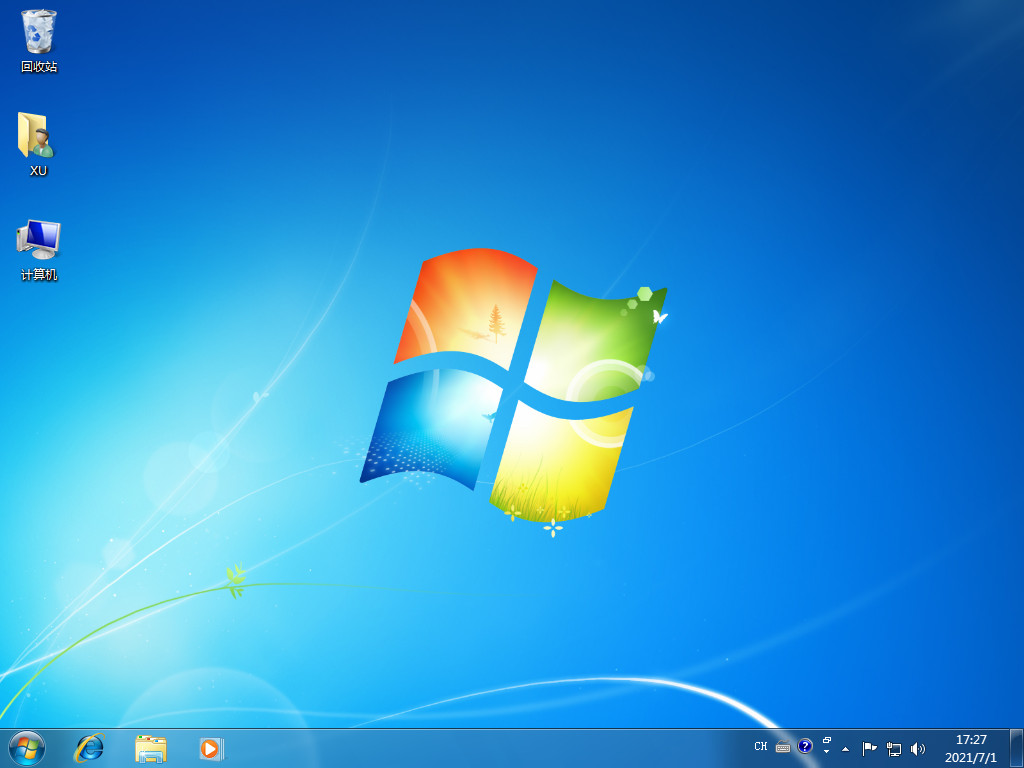重装系统黑鲨教程
重装系统一直以来都是很多用户不会的,由于电脑出现一些故障的时候,重装系统其实是最好的解决方法,最近就有用户想要了解重装系统黑鲨的详细教程,那么今天我就来教教你们重装系统win7黑鲨的步骤,一起来学习一下吧。
工具/原料:
系统版本:win7
品牌型号:联想小新air16
软件版本:黑鲨装机大师
WEEX交易所已上线平台币 WEEX Token (WXT)。WXT 作为 WEEX 交易所生态系统的基石,主要用于激励 WEEX 交易平台社区的合作伙伴、贡献者、先驱和活跃成员。
新用户注册 WEEX 账户、参与交易挖矿及平台其他活动,均可免费获得 WXT 空投奖励。
方法/步骤:
步骤一:我们首先下载最新版黑鲨装机大师然后在页面中选择“重装系统”,这时黑鲨会自动帮我们检测当前电脑的系统信息,单击“下一步”。
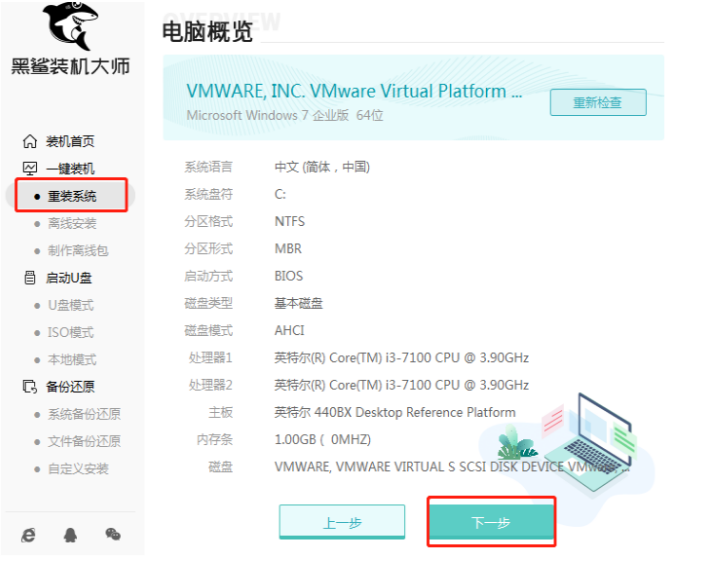
步骤二:我们需要重装win7系统,直接在最上方菜单栏中单击“windows 7”,然后选择“旗舰版 64位”
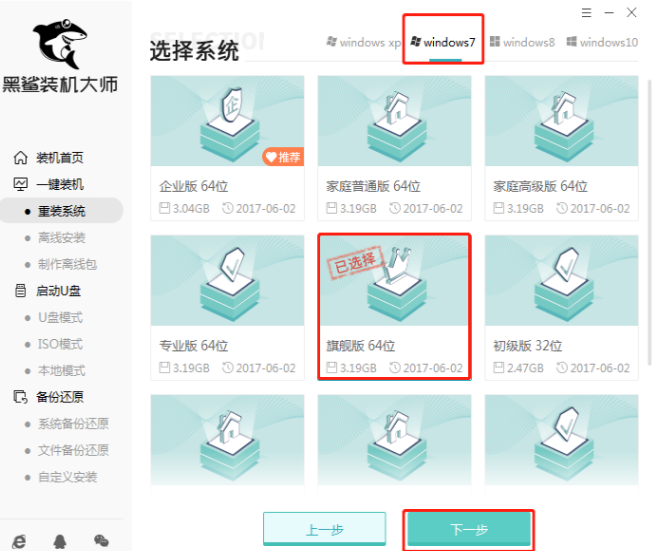
步骤三:重装电脑系统会导致格式化系统盘,我们可以在下列页面中选择安装软件以及重要的文件进行备份,单击“开始安装”。
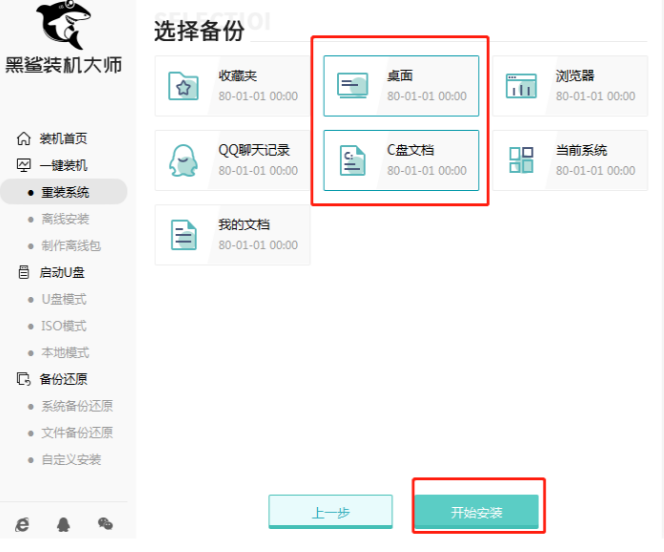
步骤四:这时黑鲨会进入自动下载系统文件的状态,全程不需要我们手动进行操作,我们耐心等候。
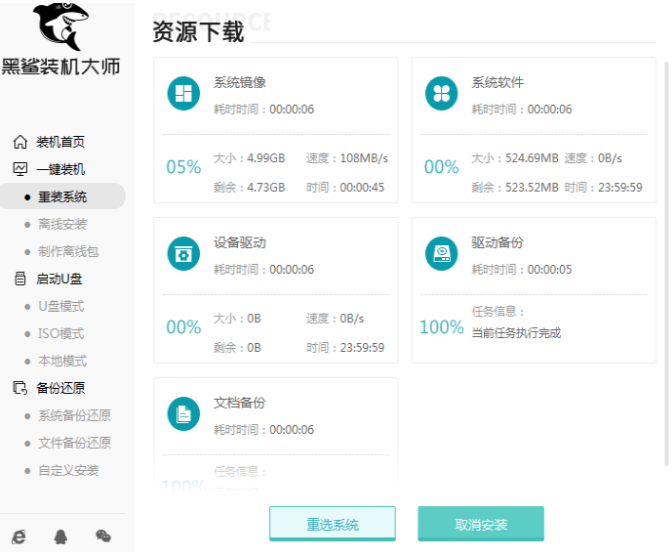
步骤五:系统文件下载完成以后,电脑会开始进入部署环境状态。
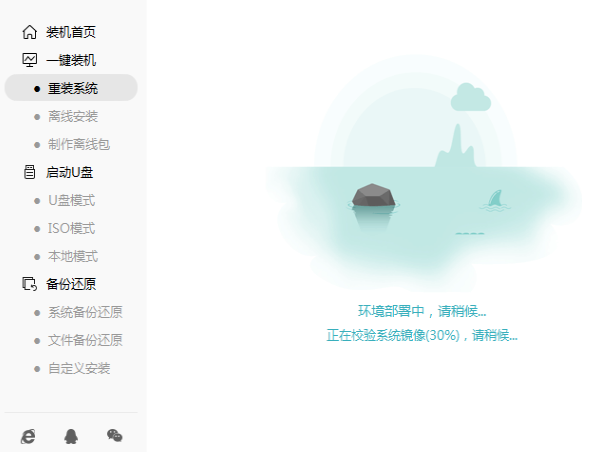
步骤六:.环境部署完毕后,我们需要在以下页面选择“立即重启”电脑或者等待电脑自行重启。
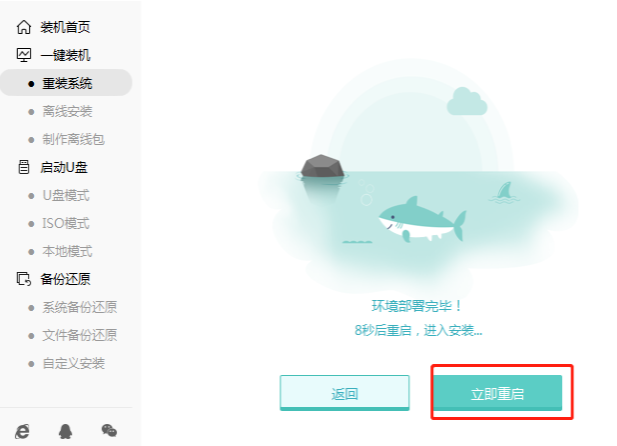
步骤七:电脑重启后,在以下windows启动管理器页面中选择“HeiSha PE”模式,按回车键进入。
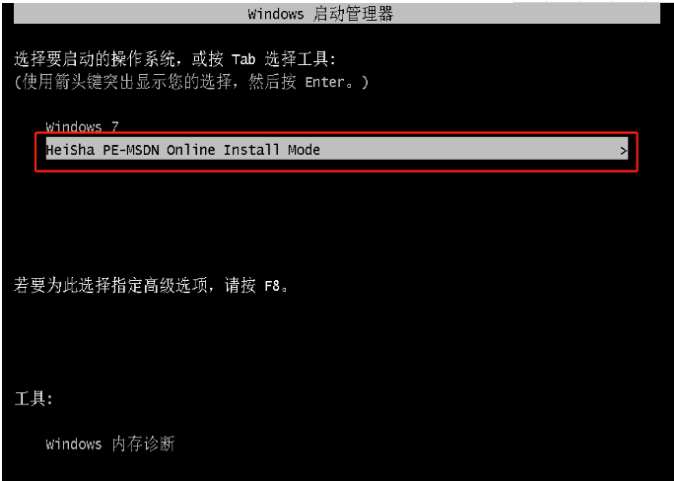
步骤八:以上步骤成功后进入黑鲨PE桌面,桌面会自动弹出黑鲨装机工具页面并自动进行安装系统,我们无需手动进行操作。
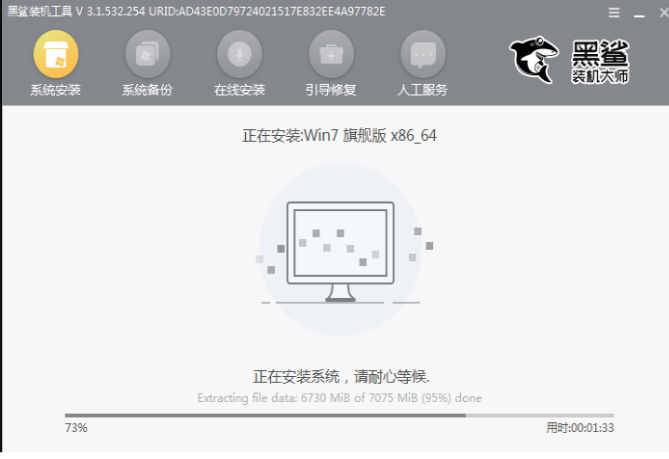
步骤九:耐心等待,win7电脑系统重装完成后,点击“立即重启”电脑。
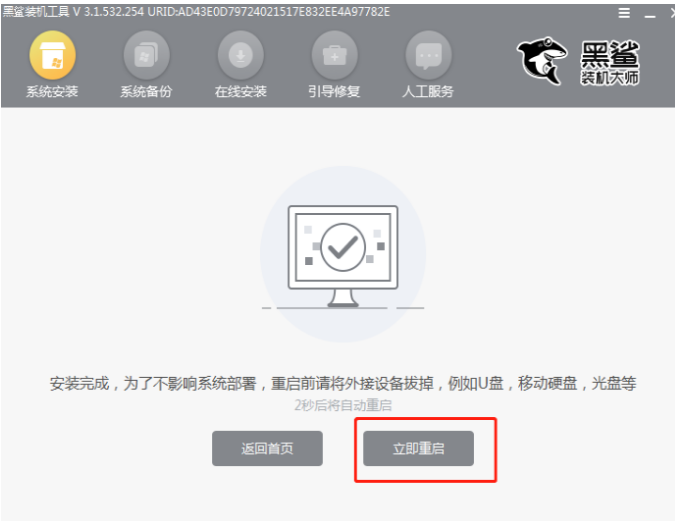
步骤十:电脑重启后会经过部署安装,最后进入重装完成的win7桌面,这时黑鲨成功重装win7系统。

总结:
以上就是重装系统黑鲨教程教程,希望能帮助到大家。